Una guía sobre el procedimiento de instalación del kit de la máquina Tulip.
Requisitos previos
Versiones
- Tulip: >=
r255o >=LTS11 - EdgeOS: >=OS54
.2
Hardware
- Acceso a un único conductor de alimentación en la máquina
- Los paneles de control o los armarios de disyuntores suelen ser los lugares más sencillos para acceder a los conductores individuales.
Proceso de configuración
La configuración requiere 3 partes clave: * Configuración del hardware* Configuración del software* Creación de la máquina
Configuración del hardware
- Conecte la antena Edge MCAtornille la antena incluida al puerto correspondiente del Edge MC.
- Enchufe el Edge MCPonecte el Edge MC al cargador de pared mediante el cable MicroUSB incluido. A continuación, conecte el cargador de pared a una toma de corriente para alimentar el Edge MC.
- Conecta EthernetConecta un cable Ethernet (con acceso a Internet desde el exterior) al puerto WAN del Edge MC:::(Info) (NOTE)
In this document, we assume customers will be relying on a wired internet connection, but you can configure this to be wireless if WiFi is available.
::: - Conecta el Phidgets HubConecta el Phidgets Hub al Edge MC utilizando el cable miniUSB a USB incluido.
- Sujete a la fuente de alimentaciónLas pinzas de corriente deben sujetarse alrededor de un solo cable. La mayoría de los alargadores incluyen 2 ó 3 cables. Es necesario aislar un único cable para que la pinza amperimétrica mida con precisión la corriente, ya sea caliente o neutra, NO a tierra. La conexión en una caja de disyuntores o de control es probablemente el lugar más sencillo para encontrar un único cable aislado.
- Conecte el Edge MC a la pinza de corrienteConecte la pinza de corriente a cualquiera de las entradas del concentrador phidgets. Toma nota de este puerto, lo necesitaremos cuando creemos nuestra máquina en Tulip.
Configuración del Software
-
Conéctate a la red del dispositivoConéctate a la red WiFi. Su nombre debe coincidir con el número de serie del dispositivo
.Network Name: TULIP-EMC-01-xxxxxxContraseña de red: tulip-gw -
Vaya al dispositivoEn un navegador web, navegue hasta
10.0.3.1. Esto cargará el flujo de configuración del dispositivo:- Siga los pasos de configuración del dispositivo
- Asigna una contraseña al dispositivo
- Asignalo a tu Instancia Tulip
-
Seleccione Machine KitSeleccione Machine Kit Quick Configuration. Esto desplegará el flujo del kit de máquina y lo iniciará en Node-Red.
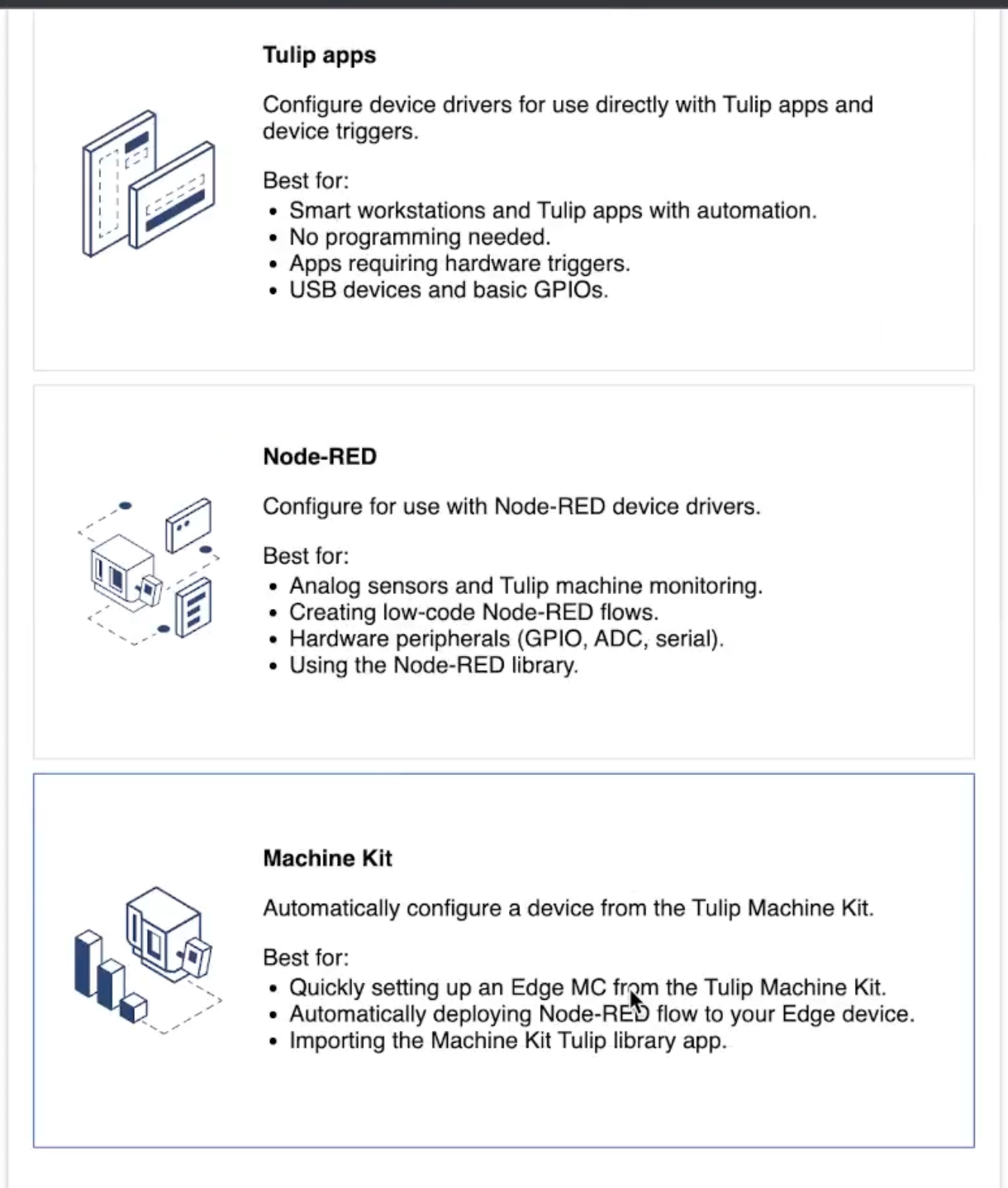
-
Install the Library AppSi este es el primer dispositivo que está configurando como un kit de máquina, seleccione Install para descargar la aplicación Machine Kit a su instancia de Tulip.
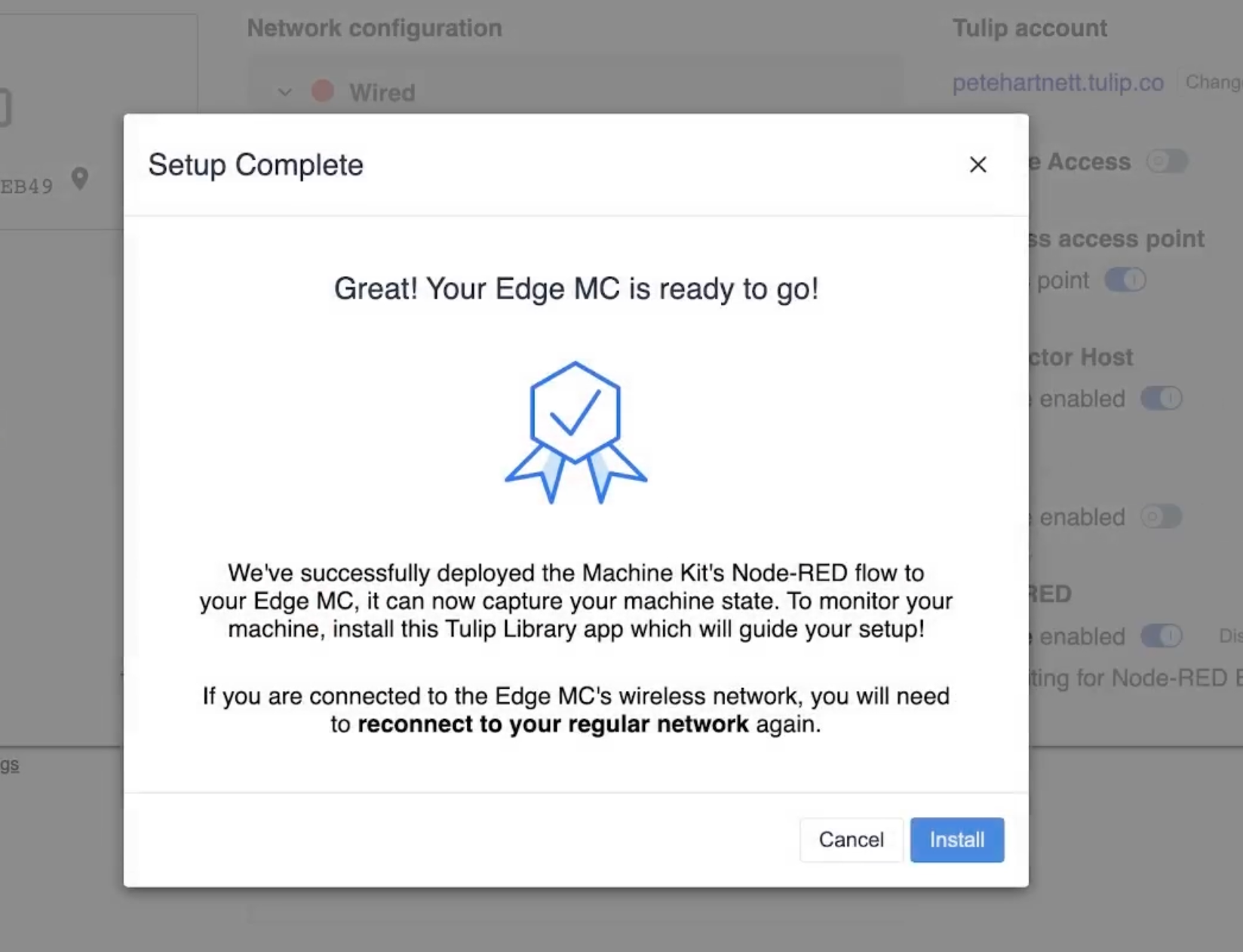
Conéctate a tu red de Internet normal cuando se te solicite. Serás dirigido a tu instancia de Tulip.
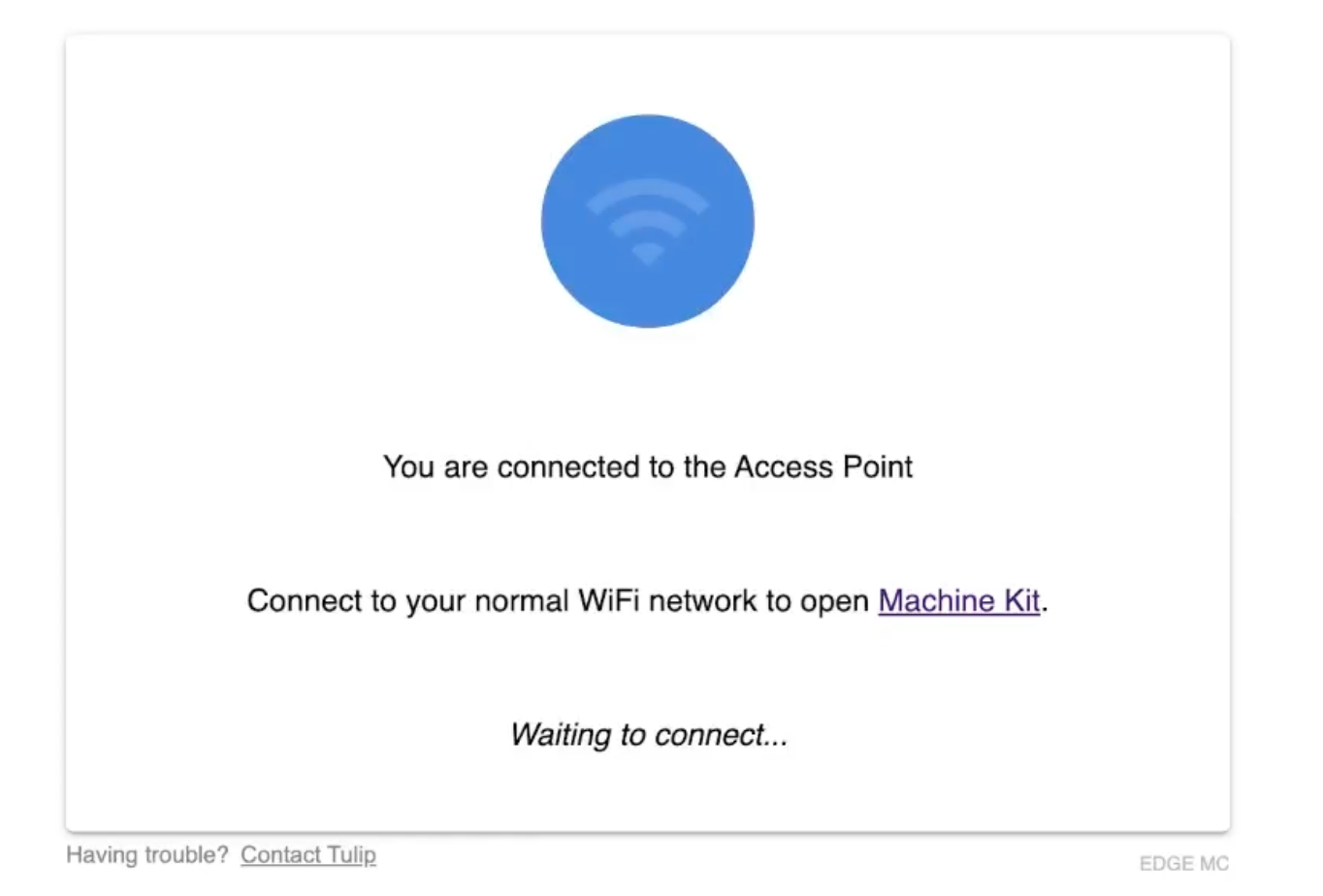
Haga clic en Install en el Library App Install Modal.
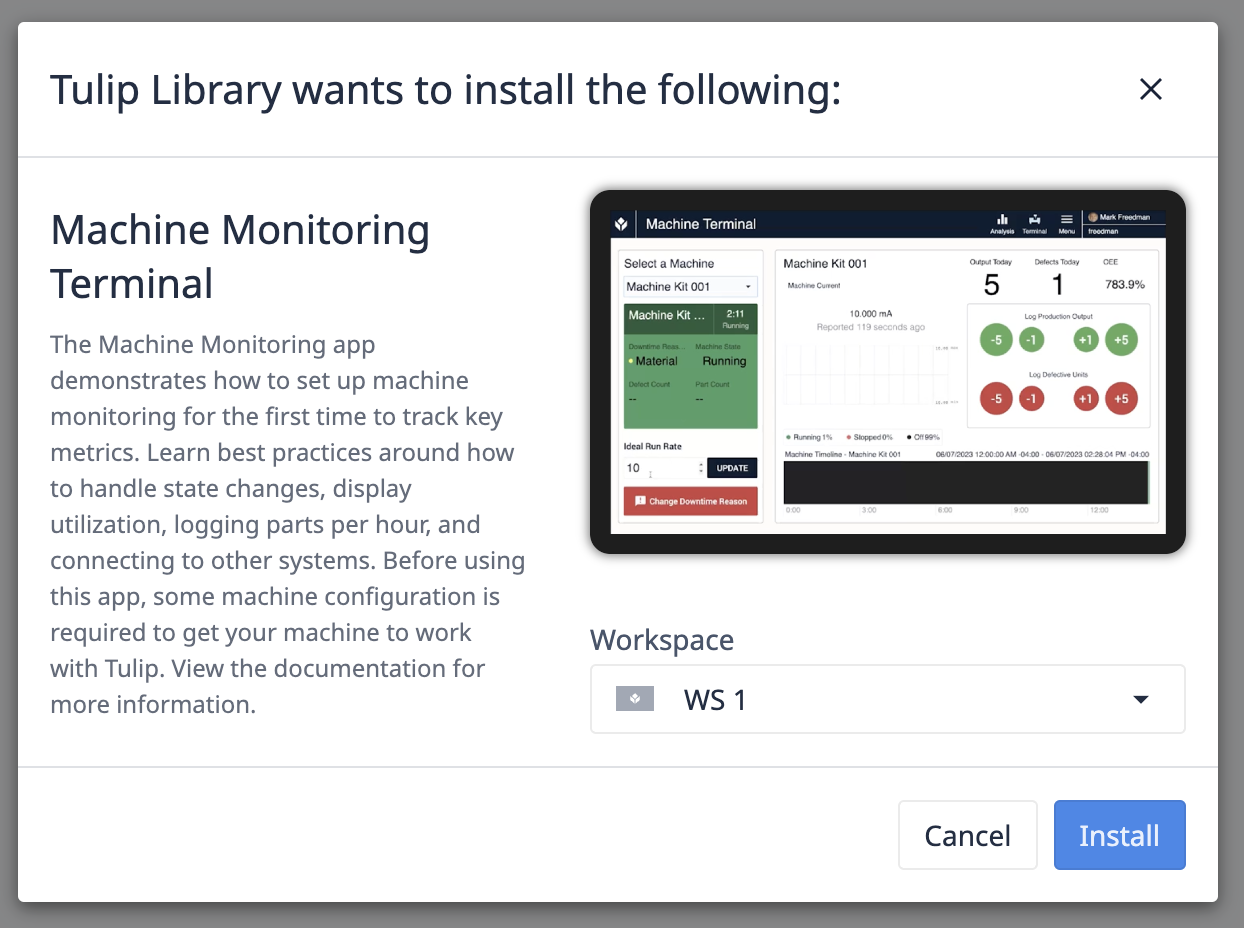
Creación de la Máquina
La aplicación Terminal de Máquina ha sido descargada junto con un Kit de Máquina Tipo de Máquina. Este tipo de máquina incluye atributos de máquina, estados de máquina, disparadores de máquina y más.
Tenemos que crear una máquina de este tipo que se asignará a los datos que se pasan a Tulip desde el Edge MC.
-
Navega a la página de Máquinas.Ve a
[tu.instancia].tulip.co/machines -
Crear una máquina.
- Seleccione Crear Máquina.
- Asigne un nombre a la máquina.
- Seleccione el tipo de máquina: Kit de Máquina.
- Haga clic en Crear.
Asignar a sus Datos de Dispositivo Edge
- Seleccione el atributo "Máquina Actual".
- En el panel "Data Sources", seleccione su Edge Device. ej. EMC-01-FAC2EB49
- Expanda la carpeta Node-Red.
- Seleccione el icono de enlace situado junto al puerto Phidgets Hub que ha utilizado.
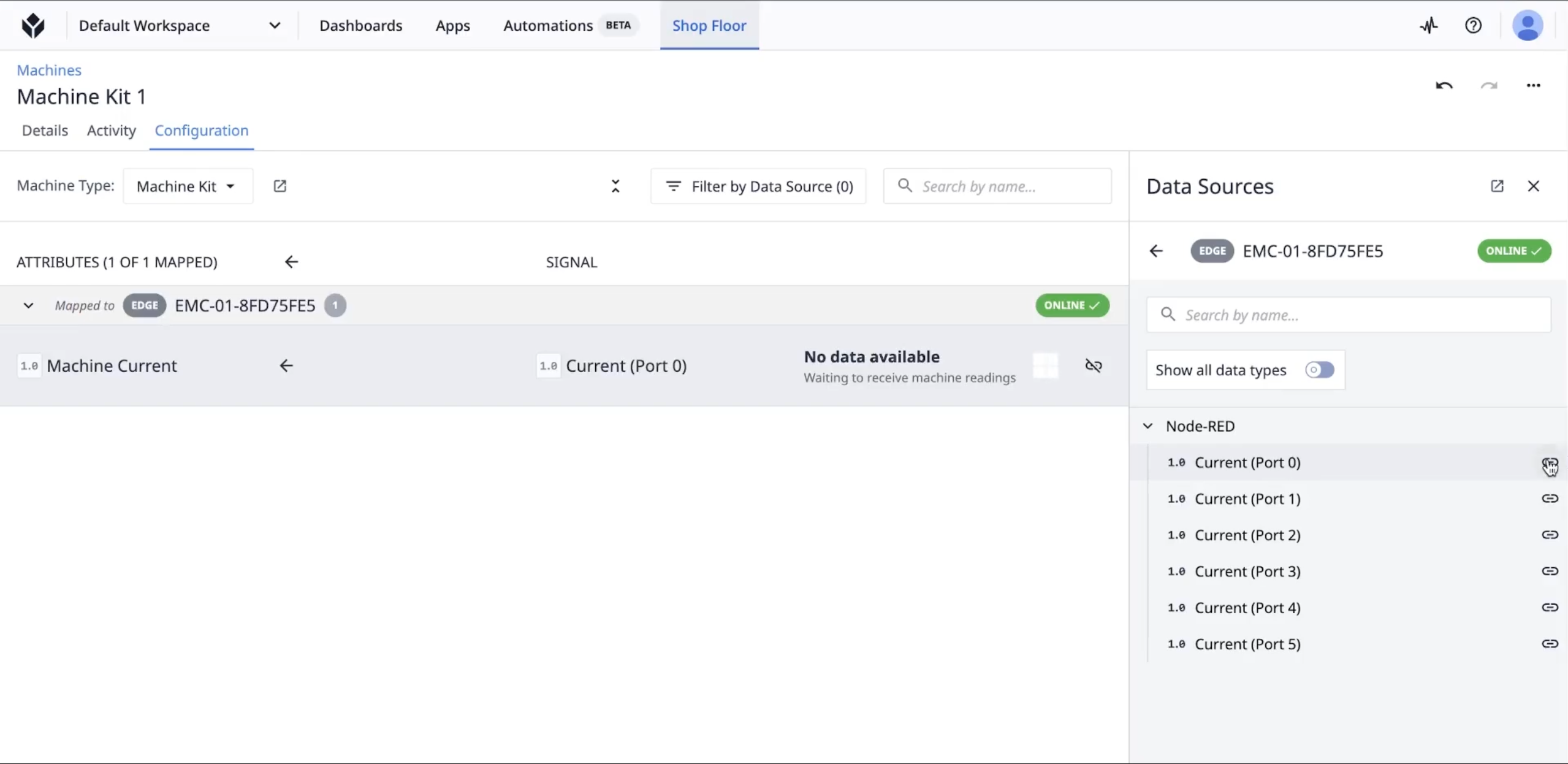
La máquina ha sido creada y mapeada a su fuente de datos. Ahora puede ser utilizada en sus aplicaciones.
Ejecutar la aplicación
- Navegue hasta la Aplicación Terminal de Monitorización de Máquinas.
- Haga clic en Ejecutar.
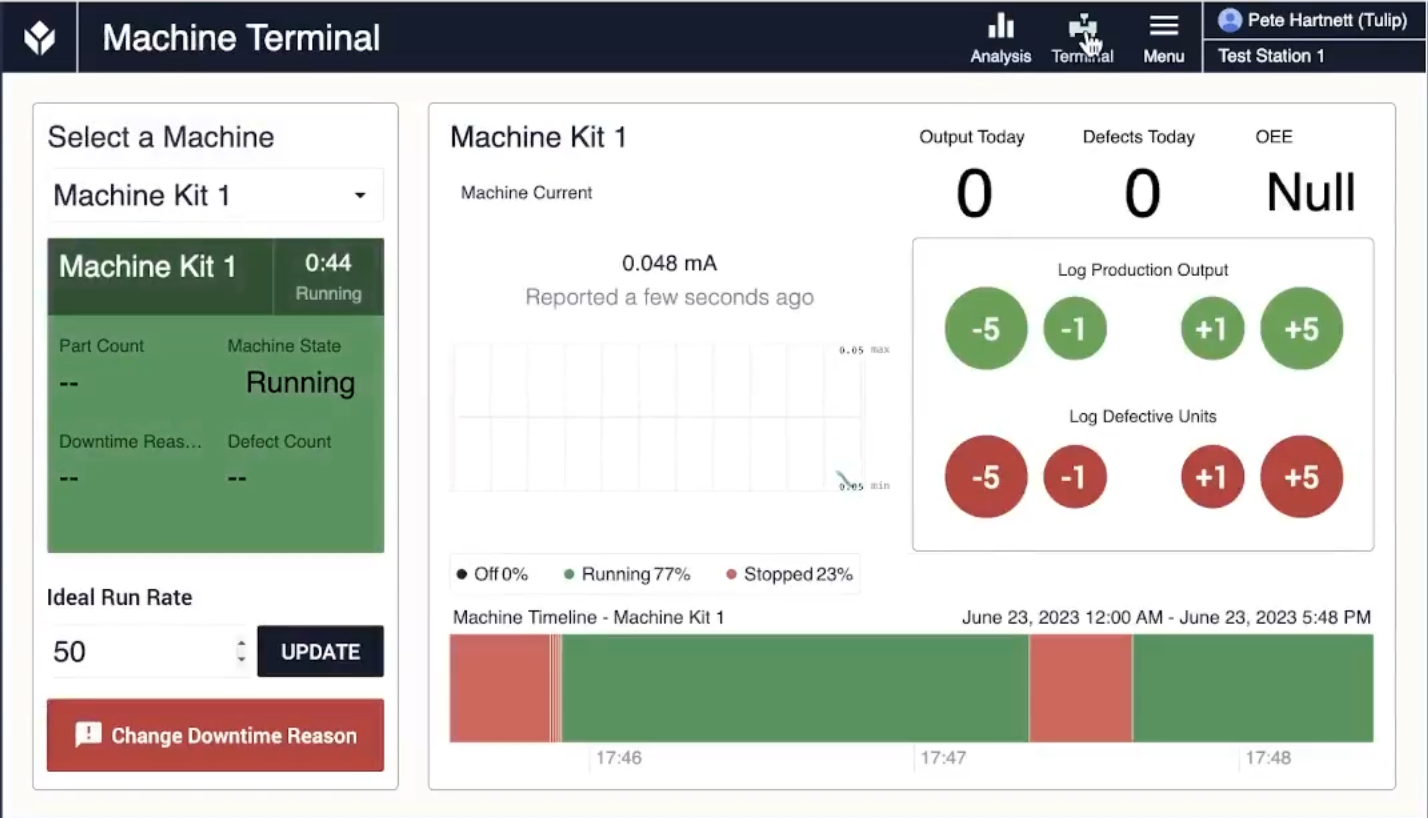
Configuración y Resolución de Problemas
Máquinas ideales para la conexión
Para un uso óptimo del kit de máquina, se recomienda conectarse a una máquina que tenga una carga de corriente constante. La carga actual debe indicar claramente el estado de funcionamiento de la máquina.
Ejemplos de máquinas que no son ideales para la configuración del kit de máquina son las máquinas que no tienen fácil acceso a un único conductor. Además, las máquinas con tiempos de ciclo muy cortos y cargas de corriente similares cuando están en marcha y paradas no son buenas para extraer datos del kit de máquina.
Disparadores de máquina
El tipo de máquina Kit de Máquina tiene 3 disparadores de máquina, uno establece el estado en marcha (si el amperaje es superior a 10A), otro establece parado (si es inferior a 10A), y otro establece el estado fuera de línea si el valor es igual a 0.
Estos umbrales pueden ajustarse a las necesidades de su tipo de máquina. Navega a [tu.instancia].tulip.co/machines para configurar estos umbrales. Más detalles sobre los activadores de máquina están disponibles aquí.
Configuración del hardware
Las pinzas de corriente incluidas en los kits de máquina tienen un puente que está configurado por defecto a 20A, pero se puede ajustar a:* Max 10A* Max 20A* Max 50ATPara obtener mediciones precisas de corriente, tendrá que ajustar cómo se escalan los valores en el Nodo-Red Flow.
Nodo ROJO
Jumper Configuración Escalar
Pinzas de corriente del kit de la máquina
El flujo Node Red para sus kits de máquina es accesible en: [ip del dispositivo de borde]/1880. Inicie sesión con las siguientes credenciales:Username: adminPassword: [device password]
Dentro del grupo de flujo del escalador, los nodos para cambiar el escalador para que coincida con 10A y 50A están deshabilitados. Haga clic en estos nodos y desactívelos. Seleccione el botón "Desplegar" para actualizar el tiempo de ejecución del flujo.
Gráfico de datos actuales
En http://[edge device ip]:1880/ui se puede encontrar un gráfico del valor medido sin procesar de las 6 entradas.
